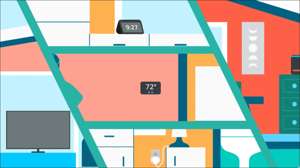Cu rutinele Alexa, puteți programa luminile pentru a porni și opri, schimba luminozitatea și schimbați culorile. Puteți crea chiar și programe pentru luminile dvs. pentru a rula în anumite zile și ore. Astăzi, vă vom arăta cum.
Ce lumini puteți programa cu Alexa?
Nu sunteți sigur dacă luminile dvs. vor funcționa cu Alexa? Puteți, de fapt, să programați orice lumini cu Alexa, chiar dacă nu sunt dispozitive inteligente. Acestea includ lămpi de bandă și lumini de bec.
Dacă luminile dvs. nu sunt dispozitive inteligente, va trebui să le conectați la a Plugul inteligent care este conectat la Alexa. Va trebui să aveți nevoie de Programați plugul inteligent cu Alexa sau un dispozitiv alimentat cu Alexa, cum ar fi Echo Amazon.
Dacă luminile dvs. sunt dispozitive inteligente, vedeți dacă acceptă Alexa. Veți ști că o lumină inteligentă acceptă Alexa dacă veți găsi "Alexa compatibilă", "acceptă Alexa", "funcționează cu Alexa" sau ceva similar cu ambalajul sau descrierea produsului. Apoi puteți urma pașii din secțiunea următoare pentru a vă programa luminile.
Spre deosebire de luminile regulate, puteți programa adesea luminile inteligente fără alexa sau un dispozitiv alimentat cu Alexa. În schimb, când achiziționați lumini inteligente, puteți utiliza aplicația producătorului pentru a configura programele. Cu toate acestea, va trebui să verificați aplicația pentru a confirma că este acceptată planificarea.
Cum să programați luminile cu Alexa
Pentru a vă programa luminile cu Alexa, asigurați-vă că sunt conectați în aplicația Alexa de pe telefonul smartphone sau tabletă. Asigurați-vă că le puteți găsi prin atingerea "dispozitivului" în partea de jos a aplicației, urmată de "lumini".
Pentru a începe programarea, mergeți la aplicația Alexa și atingeți fila "Mai" în partea de jos a ecranului. Apoi, selectați "Rutine".
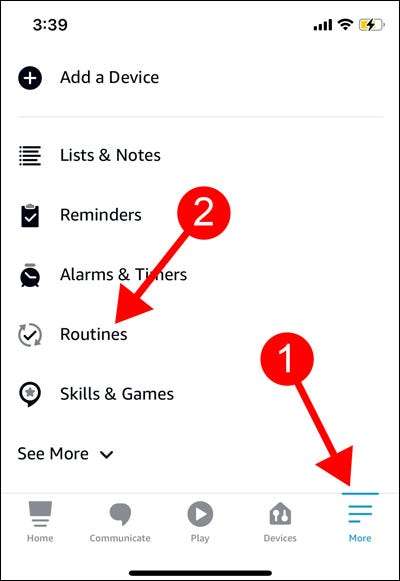
Se îndreaptă spre noua pagină de rutină atingând pictograma Plus (+) în colțul din dreapta sus (+).
Selectați "Introduceți numele de rutină" și introduceți un nume pentru rutina dvs. ușoară. Luați în considerare utilizarea unui nume simplu, cum ar fi "Rutina luminoasă a benzii" sau "rutina luminii becului". Odată ce ați terminat introducerea unui nume de rutină, atingeți "Următorul" în colțul din dreapta sus.
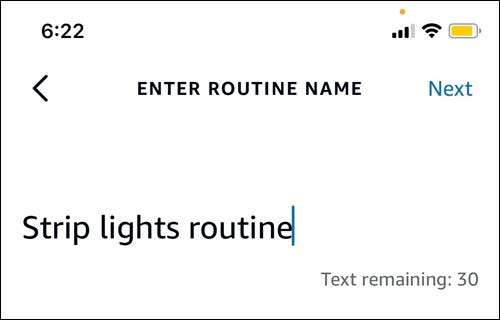
Aplicația vă va duce înapoi la noua pagină de rutină. De aici, selectați "Când se întâmplă acest lucru," și apoi apăsați "programul".
Programarea la un moment dat al zilei
Dacă doriți să programați luminile pentru a porni la un anumit moment, utilizați opțiunea "At time".
Puteți alege zilele pe care doriți să vă programați luminile sub "Repetare". Toate zilele vor fi selectate în negru în mod implicit. Puteți atinge o zi pentru ao deselecta, ceea ce îl va transforma gri.
Acum, selectați un anumit moment pentru a activa luminile atingând "la timp".
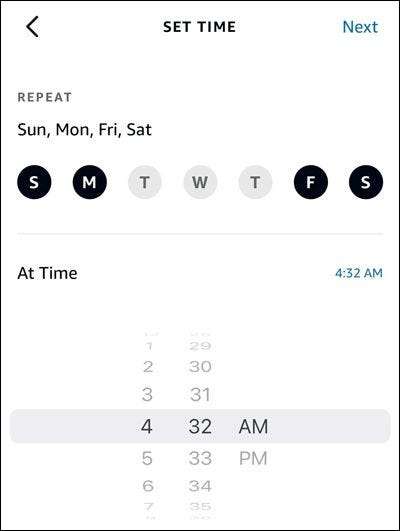
După ce ați terminat, atingeți "Următorul" în colțul din dreapta sus. Apoi, atingeți "Adăugați acțiune" și derulați în jos pentru a selecta "Smart Home".

Pentru a găsi luminile, atingeți "toate dispozitivele". Aceasta va lista toate dispozitivele disponibile. Căutați luminile pe care doriți să le programați și apăsați pe nume. Luminile dvs. ar putea avea diferite caracteristici, inclusiv:
- Putere: Pornește sau dezactivează luminile.
- Luminozitate: Modifică luminozitatea luminilor dvs.
- Setați culoarea: Modifică culoarea luminilor.
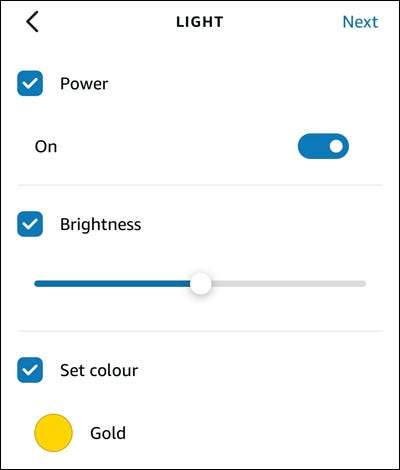
În funcție de luminile dvs., ați putea avea caracteristica de alimentare. Veți vedea toate caracteristicile disponibile pe care le oferă lumina în aplicația Alexa. Pentru a păstra lucrurile simple, vă vom arăta doar cum să vă programați luminile pentru a porni și opri.
Pentru a vă programa luminile pentru a activa, atingeți opțiunea "Power". Apoi, atingeți comutatorul de comutare, asigurându-vă că spune "ON". (Comutatorul va deveni albastru.) Pentru a programa luminile pentru a opri, atingeți comutatorul de comutare până când acesta spune "Off". (Comutatorul va deveni gri.)
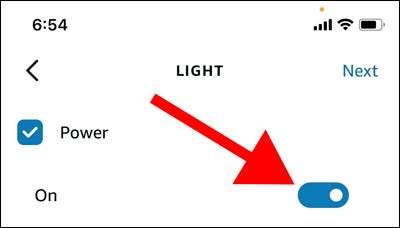
Atingeți "Următorul" în colțul din dreapta sus când ați terminat, ceea ce vă va duce înapoi la noua pagină de rutină.
Acum, apăsați din nou opțiunea "Adăugați acțiune". Defilați în partea de jos și selectați acțiunea "așteptați". În Așteptați acțiunea Setează întârzieri între acțiunile dvs. Aveți nevoie de acest lucru pentru a vă programa luminile pentru a porni și a dezactiva într-o singură rutină.
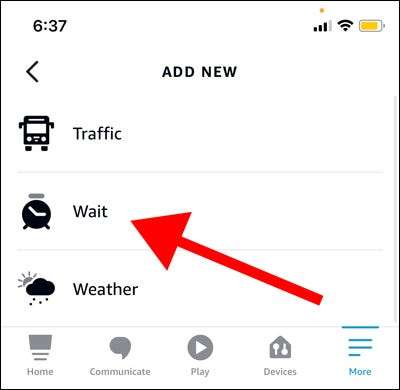
Să spunem, de exemplu, că vă puneți luminile să se întoarcă la ora 7:00 și doriți să se oprească la ora 10:00, puteți adăuga o întârziere de așteptare de două ore și apoi adăugați o altă acțiune pentru a opri luminile .
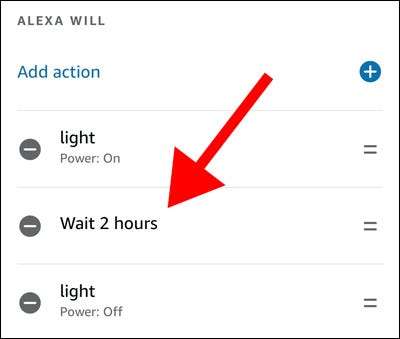
Cea mai lungă întârziere pe care o puteți adăuga este de patru ore într-o singură acțiune de așteptare. Pentru întârzieri mai lungi, adăugați mai multe acțiuni de așteptare. După ce ați terminat să creați rutina, atingeți "Salvați" în colțul din dreapta sus.
Programarea la răsărit sau la apusul soarelui
Pentru a vă programa luminile pentru a porni la răsărit sau apus de soare, utilizați opțiunile "răsărit" sau "apus" în locul opțiunii "Setare timp". Timpul tău de răsărit și apus de soare vor depinde de locul unde ești localizat.
De aici, puteți urma aceiași pași care sunt enumerați în secțiunea de mai sus. Singura caracteristică diferită este opțiunea "Offset Time", care vă permite să compensați programul luminilor dvs. de până la o oră înainte sau după creșterea soarelui sau seturile.
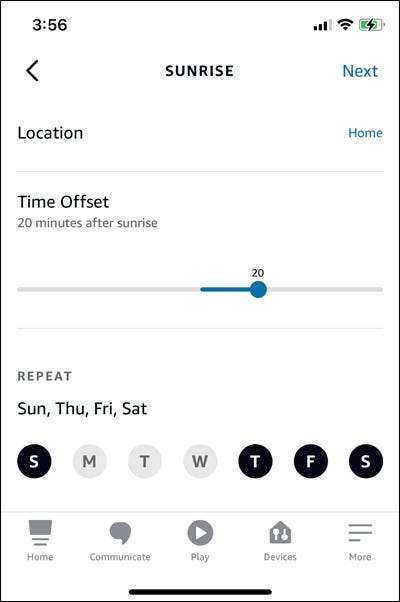
Așa îți planificați luminile cu Alexa. De ce nu creați programe pentru toate luminile dvs.? Doar amintiți-vă că va trebui să vă aduceți niște prize inteligente Dacă intenționați să programați luminile regulate.